ਵਿਸ਼ਾ - ਸੂਚੀ
ਇਹ ਐਕਸਲ ਵਿਲੱਖਣ ਮੁੱਲਾਂ ਦੀ ਲੜੀ ਦਾ ਅੰਤਮ ਹਿੱਸਾ ਹੈ ਜੋ ਦਿਖਾਉਂਦਾ ਹੈ ਕਿ ਇੱਕ ਫਾਰਮੂਲੇ ਦੀ ਵਰਤੋਂ ਕਰਕੇ ਕਾਲਮ ਵਿੱਚ ਵੱਖਰੇ / ਵਿਲੱਖਣ ਮੁੱਲਾਂ ਦੀ ਸੂਚੀ ਕਿਵੇਂ ਪ੍ਰਾਪਤ ਕਰਨੀ ਹੈ, ਅਤੇ ਵੱਖ-ਵੱਖ ਡੇਟਾਸੈਟਾਂ ਲਈ ਉਸ ਫਾਰਮੂਲੇ ਨੂੰ ਕਿਵੇਂ ਬਦਲਣਾ ਹੈ। ਤੁਸੀਂ ਇਹ ਵੀ ਸਿੱਖੋਗੇ ਕਿ ਐਕਸਲ ਦੇ ਐਡਵਾਂਸਡ ਫਿਲਟਰ ਦੀ ਵਰਤੋਂ ਕਰਕੇ ਤੇਜ਼ੀ ਨਾਲ ਇੱਕ ਵੱਖਰੀ ਸੂਚੀ ਕਿਵੇਂ ਪ੍ਰਾਪਤ ਕਰਨੀ ਹੈ, ਅਤੇ ਡੁਪਲੀਕੇਟ ਰੀਮੂਵਰ ਨਾਲ ਵਿਲੱਖਣ ਕਤਾਰਾਂ ਨੂੰ ਕਿਵੇਂ ਐਕਸਟਰੈਕਟ ਕਰਨਾ ਹੈ।
ਹਾਲ ਹੀ ਦੇ ਕੁਝ ਲੇਖਾਂ ਵਿੱਚ, ਅਸੀਂ ਗਿਣਤੀ ਕਰਨ ਅਤੇ ਲੱਭਣ ਦੇ ਵੱਖ-ਵੱਖ ਤਰੀਕਿਆਂ ਬਾਰੇ ਚਰਚਾ ਕੀਤੀ ਹੈ। ਐਕਸਲ ਵਿੱਚ ਵਿਲੱਖਣ ਮੁੱਲ. ਜੇਕਰ ਤੁਹਾਡੇ ਕੋਲ ਉਹਨਾਂ ਟਿਊਟੋਰਿਅਲਸ ਨੂੰ ਪੜ੍ਹਨ ਦਾ ਮੌਕਾ ਸੀ, ਤਾਂ ਤੁਸੀਂ ਪਹਿਲਾਂ ਹੀ ਜਾਣਦੇ ਹੋ ਕਿ ਪਛਾਣ, ਫਿਲਟਰਿੰਗ ਅਤੇ ਕਾਪੀ ਕਰਕੇ ਇੱਕ ਵਿਲੱਖਣ ਜਾਂ ਵੱਖਰੀ ਸੂਚੀ ਕਿਵੇਂ ਪ੍ਰਾਪਤ ਕਰਨੀ ਹੈ। ਪਰ ਇਹ ਥੋੜਾ ਲੰਬਾ ਹੈ, ਅਤੇ ਐਕਸਲ ਵਿੱਚ ਵਿਲੱਖਣ ਮੁੱਲਾਂ ਨੂੰ ਐਕਸਟਰੈਕਟ ਕਰਨ ਦਾ ਇੱਕੋ ਇੱਕ ਤਰੀਕਾ ਨਹੀਂ ਹੈ। ਤੁਸੀਂ ਇੱਕ ਵਿਸ਼ੇਸ਼ ਫਾਰਮੂਲੇ ਦੀ ਵਰਤੋਂ ਕਰਕੇ ਇਸਨੂੰ ਬਹੁਤ ਤੇਜ਼ੀ ਨਾਲ ਕਰ ਸਕਦੇ ਹੋ, ਅਤੇ ਇੱਕ ਪਲ ਵਿੱਚ ਮੈਂ ਤੁਹਾਨੂੰ ਇਹ ਅਤੇ ਕੁਝ ਹੋਰ ਤਕਨੀਕਾਂ ਦਿਖਾਵਾਂਗਾ।
ਸੁਝਾਅ। ਐਕਸਲ 365 ਦੇ ਨਵੀਨਤਮ ਸੰਸਕਰਣ ਵਿੱਚ ਤੇਜ਼ੀ ਨਾਲ ਵਿਲੱਖਣ ਮੁੱਲ ਪ੍ਰਾਪਤ ਕਰਨ ਲਈ ਜੋ ਗਤੀਸ਼ੀਲ ਐਰੇ ਦਾ ਸਮਰਥਨ ਕਰਦਾ ਹੈ, ਉਪਰੋਕਤ ਲਿੰਕ ਕੀਤੇ ਟਿਊਟੋਰਿਅਲ ਵਿੱਚ ਦੱਸੇ ਅਨੁਸਾਰ ਯੂਨੀਕ ਫੰਕਸ਼ਨ ਦੀ ਵਰਤੋਂ ਕਰੋ।
ਐਕਸਲ ਵਿੱਚ ਵਿਲੱਖਣ ਮੁੱਲਾਂ ਨੂੰ ਕਿਵੇਂ ਪ੍ਰਾਪਤ ਕਰਨਾ ਹੈ
ਕਿਸੇ ਵੀ ਉਲਝਣ ਤੋਂ ਬਚਣ ਲਈ, ਪਹਿਲਾਂ, ਆਓ ਇਸ ਗੱਲ 'ਤੇ ਸਹਿਮਤ ਹੋਈਏ ਕਿ ਅਸੀਂ Excel ਵਿੱਚ ਵਿਲੱਖਣ ਮੁੱਲਾਂ ਨੂੰ ਕੀ ਕਹਿੰਦੇ ਹਾਂ। ਵਿਲੱਖਣ ਮੁੱਲ ਉਹ ਮੁੱਲ ਹਨ ਜੋ ਸੂਚੀ ਵਿੱਚ ਸਿਰਫ਼ ਇੱਕ ਵਾਰ ਮੌਜੂਦ ਹੁੰਦੇ ਹਨ। ਉਦਾਹਰਨ ਲਈ:
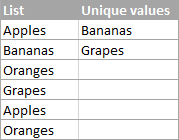
ਐਕਸਲ ਵਿੱਚ ਵਿਲੱਖਣ ਮੁੱਲਾਂ ਦੀ ਸੂਚੀ ਕੱਢਣ ਲਈ, ਹੇਠਾਂ ਦਿੱਤੇ ਫਾਰਮੂਲਿਆਂ ਵਿੱਚੋਂ ਇੱਕ ਦੀ ਵਰਤੋਂ ਕਰੋ।
ਐਰੇ ਵਿਲੱਖਣ ਮੁੱਲ ਫਾਰਮੂਲਾ (Ctrl + Shift + Enter ਦਬਾ ਕੇ ਪੂਰਾ ਕੀਤਾ ਗਿਆਵਿਲੱਖਣ ਕਤਾਰਾਂ ਨੂੰ ਐਕਸਟਰੈਕਟ ਕਰਦੇ ਹੋਏ, ਕਿਸੇ ਹੋਰ ਸਥਾਨ 'ਤੇ ਕਾਪੀ ਕਰੋ ਦੀ ਚੋਣ ਕਰੋ, ਅਤੇ ਫਿਰ ਨਿਰਧਾਰਿਤ ਕਰੋ ਕਿ ਤੁਸੀਂ ਉਹਨਾਂ ਨੂੰ ਕਿੱਥੇ ਕਾਪੀ ਕਰਨਾ ਚਾਹੁੰਦੇ ਹੋ - ਕਿਰਿਆਸ਼ੀਲ ਸ਼ੀਟ ( ਕਸਟਮ ਟਿਕਾਣਾ ਵਿਕਲਪ ਚੁਣੋ, ਅਤੇ ਮੰਜ਼ਿਲ ਦਾ ਸਿਖਰ ਸੈੱਲ ਨਿਰਧਾਰਤ ਕਰੋ। ਰੇਂਜ), ਨਵੀਂ ਵਰਕਸ਼ੀਟ ਜਾਂ ਨਵੀਂ ਵਰਕਬੁੱਕ।
ਇਸ ਉਦਾਹਰਨ ਵਿੱਚ, ਆਓ ਨਵੀਂ ਸ਼ੀਟ ਦੀ ਚੋਣ ਕਰੀਏ:
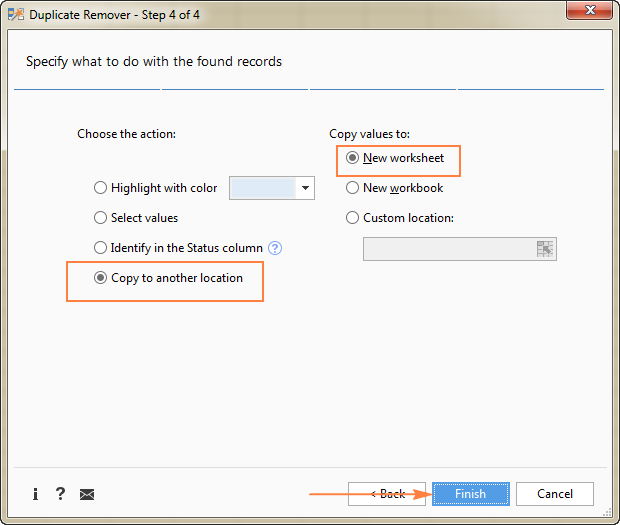
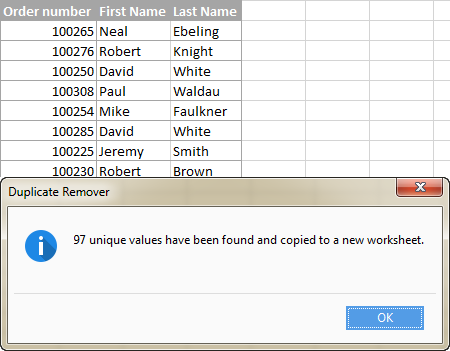
ਐਕਸਲ ਵਿੱਚ ਵਿਲੱਖਣ ਮੁੱਲਾਂ ਜਾਂ ਕਤਾਰਾਂ ਦੀ ਸੂਚੀ ਪ੍ਰਾਪਤ ਕਰਨ ਦਾ ਇਹ ਤੇਜ਼ ਅਤੇ ਸਰਲ ਤਰੀਕਾ ਪਸੰਦ ਹੈ? ਜੇਕਰ ਅਜਿਹਾ ਹੈ, ਤਾਂ ਮੈਂ ਤੁਹਾਨੂੰ ਹੇਠਾਂ ਦਿੱਤੇ ਇੱਕ ਮੁਲਾਂਕਣ ਸੰਸਕਰਣ ਨੂੰ ਡਾਊਨਲੋਡ ਕਰਨ ਅਤੇ ਇਸਨੂੰ ਅਜ਼ਮਾਉਣ ਲਈ ਉਤਸ਼ਾਹਿਤ ਕਰਦਾ ਹਾਂ। ਡੁਪਲੀਕੇਟ ਰੀਮੂਵਰ ਦੇ ਨਾਲ-ਨਾਲ ਹੋਰ ਸਾਰੇ ਸਮਾਂ ਬਚਾਉਣ ਵਾਲੇ ਟੂਲ ਜੋ ਸਾਡੇ ਕੋਲ ਐਕਸਲ ਲਈ ਅਲਟੀਮੇਟ ਸੂਟ ਵਿੱਚ ਸ਼ਾਮਲ ਹਨ।
ਉਪਲੱਬਧ ਡਾਊਨਲੋਡ
ਐਕਸਲ ਵਿੱਚ ਵਿਲੱਖਣ ਮੁੱਲ ਲੱਭੋ - ਨਮੂਨਾ ਵਰਕਬੁੱਕ (.xlsx ਫਾਈਲ)
ਅੰਤਮ ਸੂਟ - ਮੁਲਾਂਕਣ ਸੰਸਕਰਣ (.exe ਫਾਈਲ)
): =IFERROR(INDEX($A$2:$A$10, MATCH(0, COUNTIF($B$1:B1,$A$2:$A$10) + (COUNTIF($A$2:$A$10, $A$2:$A$10)1), 0)), "")
ਰੈਗੂਲਰ ਵਿਲੱਖਣ ਮੁੱਲਾਂ ਦਾ ਫਾਰਮੂਲਾ (ਐਂਟਰ ਦਬਾ ਕੇ ਪੂਰਾ ਕੀਤਾ ਗਿਆ):
=IFERROR(INDEX($A$2:$A$10, MATCH(0,INDEX(COUNTIF($B$1:B1, $A$2:$A$10)+(COUNTIF($A$2:$A$10, $A$2:$A$10)1),0,0), 0)), "")
ਉਪਰੋਕਤ ਫਾਰਮੂਲੇ ਵਿੱਚ, ਹੇਠਾਂ ਦਿੱਤੇ ਹਵਾਲੇ ਵਰਤੇ ਜਾਂਦੇ ਹਨ:
- A2:A10 - ਸਰੋਤ ਸੂਚੀ।
- B1 - ਵਿਲੱਖਣ ਸੂਚੀ ਘਟਾਓ 1 ਦਾ ਸਿਖਰ ਸੈੱਲ। ਇਸ ਉਦਾਹਰਨ ਵਿੱਚ, ਅਸੀਂ ਵਿਲੱਖਣ ਸੂਚੀ ਸ਼ੁਰੂ ਕਰਦੇ ਹਾਂ। B2 ਵਿੱਚ, ਅਤੇ ਇਸਲਈ ਅਸੀਂ ਫਾਰਮੂਲੇ (B2-1=B1) ਨੂੰ B1 ਸਪਲਾਈ ਕਰਦੇ ਹਾਂ। ਜੇਕਰ ਤੁਹਾਡੀ ਵਿਲੱਖਣ ਸੂਚੀ ਸ਼ੁਰੂ ਹੁੰਦੀ ਹੈ, ਕਹੋ, ਸੈੱਲ C3 ਵਿੱਚ, ਫਿਰ $B$1:B1 ਨੂੰ $C$2:C2 ਵਿੱਚ ਬਦਲੋ।
ਨੋਟ। ਕਿਉਂਕਿ ਫਾਰਮੂਲਾ ਵਿਲੱਖਣ ਸੂਚੀ ਦੇ ਪਹਿਲੇ ਸੈੱਲ ਦੇ ਉੱਪਰਲੇ ਸੈੱਲ ਦਾ ਹਵਾਲਾ ਦਿੰਦਾ ਹੈ, ਜੋ ਆਮ ਤੌਰ 'ਤੇ ਕਾਲਮ ਹੈਡਰ (ਇਸ ਉਦਾਹਰਨ ਵਿੱਚ B1) ਹੁੰਦਾ ਹੈ, ਯਕੀਨੀ ਬਣਾਓ ਕਿ ਤੁਹਾਡੇ ਸਿਰਲੇਖ ਦਾ ਇੱਕ ਵਿਲੱਖਣ ਨਾਮ ਹੈ ਜੋ ਕਾਲਮ ਵਿੱਚ ਕਿਤੇ ਵੀ ਦਿਖਾਈ ਨਹੀਂ ਦਿੰਦਾ।
ਇਸ ਉਦਾਹਰਨ ਵਿੱਚ, ਅਸੀਂ ਕਾਲਮ A (ਰੇਂਜ A2:A20 ਤੋਂ ਵਧੇਰੇ ਸਪਸ਼ਟ ਤੌਰ 'ਤੇ) ਤੋਂ ਵਿਲੱਖਣ ਨਾਮ ਕੱਢ ਰਹੇ ਹਾਂ, ਅਤੇ ਹੇਠਾਂ ਦਿੱਤਾ ਸਕ੍ਰੀਨਸ਼ੌਟ ਐਕਸ਼ਨ ਵਿੱਚ ਐਰੇ ਫਾਰਮੂਲੇ ਨੂੰ ਦਰਸਾਉਂਦਾ ਹੈ:
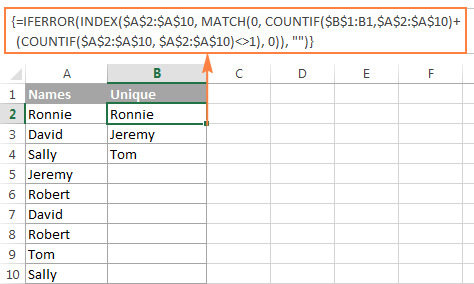
ਫਾਰਮੂਲੇ ਦੇ ਤਰਕ ਦੀ ਵਿਸਤ੍ਰਿਤ ਵਿਆਖਿਆ ਇੱਕ ਵੱਖਰੇ ਭਾਗ ਵਿੱਚ ਦਿੱਤੀ ਗਈ ਹੈ, ਅਤੇ ਇੱਥੇ ਤੁਹਾਡੀ ਐਕਸਲ ਵਰਕਸ਼ੀਟਾਂ ਵਿੱਚ ਵਿਲੱਖਣ ਮੁੱਲਾਂ ਨੂੰ ਐਕਸਟਰੈਕਟ ਕਰਨ ਲਈ ਫਾਰਮੂਲੇ ਦੀ ਵਰਤੋਂ ਕਰਨ ਦਾ ਤਰੀਕਾ ਹੈ:
- ਤੁਹਾਡੇ ਡੇਟਾਸੈਟ ਦੇ ਅਨੁਸਾਰ ਇੱਕ ਫਾਰਮੂਲੇ ਨੂੰ ਬਦਲੋ।
- ਵਿਲੱਖਣ ਸੂਚੀ ਦੇ ਪਹਿਲੇ ਸੈੱਲ ਵਿੱਚ ਫਾਰਮੂਲਾ ਦਰਜ ਕਰੋ (ਇਸ ਉਦਾਹਰਨ ਵਿੱਚ B2)।
- ਜੇਕਰ ਤੁਸੀਂ ਐਰੇ ਫਾਰਮੂਲਾ ਵਰਤ ਰਹੇ ਹੋ, ਤਾਂ Ctrl + Shift + Enter ਦਬਾਓ। ਜੇਕਰ ਤੁਸੀਂ ਨਿਯਮਤ ਫਾਰਮੂਲੇ ਦੀ ਚੋਣ ਕੀਤੀ ਹੈ, ਤਾਂ ਆਮ ਵਾਂਗ ਐਂਟਰ ਕੁੰਜੀ ਨੂੰ ਦਬਾਓ।
- ਫਿਲ ਹੈਂਡਲ ਨੂੰ ਖਿੱਚ ਕੇ ਲੋੜ ਅਨੁਸਾਰ ਫਾਰਮੂਲੇ ਨੂੰ ਹੇਠਾਂ ਕਾਪੀ ਕਰੋ। ਦੋਵਾਂ ਤੋਂਵਿਲੱਖਣ ਮੁੱਲਾਂ ਦੇ ਫਾਰਮੂਲੇ ਅਸੀਂ IFERROR ਫੰਕਸ਼ਨ ਵਿੱਚ ਸ਼ਾਮਲ ਕੀਤੇ ਹਨ, ਤੁਸੀਂ ਆਪਣੀ ਸਾਰਣੀ ਦੇ ਅੰਤ ਤੱਕ ਫਾਰਮੂਲੇ ਦੀ ਨਕਲ ਕਰ ਸਕਦੇ ਹੋ, ਅਤੇ ਇਹ ਤੁਹਾਡੇ ਡੇਟਾ ਨੂੰ ਕਿਸੇ ਵੀ ਤਰੁੱਟੀ ਨਾਲ ਨਹੀਂ ਰੋਕੇਗਾ ਭਾਵੇਂ ਕਿੰਨੇ ਵੀ ਵਿਲੱਖਣ ਮੁੱਲ ਕੱਢੇ ਗਏ ਹੋਣ।
ਐਕਸਲ ਵਿੱਚ ਵੱਖਰੇ ਮੁੱਲ ਕਿਵੇਂ ਪ੍ਰਾਪਤ ਕਰੀਏ (ਵਿਲੱਖਣ + ਪਹਿਲੀ ਡੁਪਲੀਕੇਟ ਘਟਨਾਵਾਂ)
ਜਿਵੇਂ ਕਿ ਤੁਸੀਂ ਪਹਿਲਾਂ ਹੀ ਇਸ ਸੈਕਸ਼ਨ ਦੇ ਸਿਰਲੇਖ ਤੋਂ ਅੰਦਾਜ਼ਾ ਲਗਾ ਲਿਆ ਹੈ, ਐਕਸਲ ਵਿੱਚ ਵੱਖਰੇ ਮੁੱਲ ਸਾਰੇ ਵੱਖਰੇ ਹਨ ਇੱਕ ਸੂਚੀ ਵਿੱਚ ਮੁੱਲ, ਜਿਵੇਂ ਕਿ ਵਿਲੱਖਣ ਮੁੱਲ ਅਤੇ ਡੁਪਲੀਕੇਟ ਮੁੱਲਾਂ ਦੀਆਂ ਪਹਿਲੀਆਂ ਉਦਾਹਰਣਾਂ। ਉਦਾਹਰਨ ਲਈ:
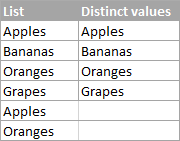
ਐਕਸਲ ਵਿੱਚ ਇੱਕ ਵੱਖਰੀ ਸੂਚੀ ਪ੍ਰਾਪਤ ਕਰਨ ਲਈ, ਹੇਠਾਂ ਦਿੱਤੇ ਫਾਰਮੂਲੇ ਦੀ ਵਰਤੋਂ ਕਰੋ।
ਐਰੇ ਵੱਖਰਾ ਫਾਰਮੂਲਾ (Ctrl ਦਬਾਉਣ ਦੀ ਲੋੜ ਹੈ + ਸ਼ਿਫਟ + ਐਂਟਰ ):
=IFERROR(INDEX($A$2:$A$10, MATCH(0, COUNTIF($B$1:B1, $A$2:$A$10), 0)), "")
ਰੈਗੂਲਰ ਵੱਖਰਾ ਫਾਰਮੂਲਾ:
=IFERROR(INDEX($A$2:$A$10, MATCH(0, INDEX(COUNTIF($B$1:B1, $A$2:$A$10), 0, 0), 0)), "")
ਕਿੱਥੇ:
- A2:A10 ਸਰੋਤ ਸੂਚੀ ਹੈ।
- B1 ਵੱਖਰੀ ਸੂਚੀ ਦੇ ਪਹਿਲੇ ਸੈੱਲ ਦੇ ਉੱਪਰ ਵਾਲਾ ਸੈੱਲ ਹੈ। ਇਸ ਉਦਾਹਰਨ ਵਿੱਚ, ਵੱਖਰੀ ਸੂਚੀ ਸੈੱਲ B2 ਵਿੱਚ ਸ਼ੁਰੂ ਹੁੰਦੀ ਹੈ (ਇਹ ਉਹ ਪਹਿਲਾ ਸੈੱਲ ਹੈ ਜਿੱਥੇ ਤੁਸੀਂ ਫਾਰਮੂਲਾ ਦਾਖਲ ਕਰਦੇ ਹੋ), ਇਸ ਲਈ ਤੁਸੀਂ B1 ਦਾ ਹਵਾਲਾ ਦਿੰਦੇ ਹੋ।

ਵਿੱਚ ਵੱਖਰੇ ਮੁੱਲਾਂ ਨੂੰ ਐਕਸਟਰੈਕਟ ਕਰੋ ਖਾਲੀ ਸੈੱਲਾਂ ਨੂੰ ਅਣਡਿੱਠ ਕਰਨ ਵਾਲਾ ਇੱਕ ਕਾਲਮ
ਜੇਕਰ ਤੁਹਾਡੀ ਸਰੋਤ ਸੂਚੀ ਵਿੱਚ ਕੋਈ ਖਾਲੀ ਸੈੱਲ ਹਨ, ਤਾਂ ਵੱਖਰੇ ਫਾਰਮੂਲੇ ਦੀ ਅਸੀਂ ਹੁਣੇ ਚਰਚਾ ਕੀਤੀ ਹੈ, ਹਰੇਕ ਖਾਲੀ ਕਤਾਰ ਲਈ ਇੱਕ ਜ਼ੀਰੋ ਵਾਪਸ ਕਰੇਗਾ, ਜੋ ਇੱਕ ਸਮੱਸਿਆ ਹੋ ਸਕਦੀ ਹੈ। ਇਸ ਨੂੰ ਠੀਕ ਕਰਨ ਲਈ, ਫਾਰਮੂਲੇ ਨੂੰ ਥੋੜਾ ਹੋਰ ਸੁਧਾਰੋ:
ਐਰੇ ਫਾਰਮੂਲਾ ਐਕਸਟਰੈਕਟ ਕਰਨ ਲਈ ਖਾਲੀ ਥਾਂਵਾਂ ਨੂੰ ਛੱਡ ਕੇ ਵੱਖਰੇ ਮੁੱਲ :
=IFERROR(INDEX($A$2:$A$10, MATCH(0, COUNTIF($B$1:B1, $A$2:$A$10&"") + IF($A$2:$A$10="",1,0), 0)), "")
ਵੱਖ-ਵੱਖ ਦੀ ਸੂਚੀ ਪ੍ਰਾਪਤ ਕਰੋ ਸੰਖਿਆਵਾਂ ਨੂੰ ਨਜ਼ਰਅੰਦਾਜ਼ ਕਰਨ ਵਾਲੇ ਟੈਕਸਟ ਮੁੱਲ ਅਤੇਖਾਲੀ ਥਾਂਵਾਂ
ਇਸੇ ਤਰ੍ਹਾਂ, ਤੁਸੀਂ ਵੱਖਰੇ ਮੁੱਲਾਂ ਦੀ ਸੂਚੀ ਪ੍ਰਾਪਤ ਕਰ ਸਕਦੇ ਹੋ ਖਾਲੀ ਸੈੱਲਾਂ ਅਤੇ ਸੰਖਿਆਵਾਂ ਵਾਲੇ ਸੈੱਲਾਂ ਨੂੰ ਛੱਡ ਕੇ :
=IFERROR(INDEX($A$2:$A$10, MATCH(0, COUNTIF($B$1:B1, $A$2:$A$10&"") + IF(ISTEXT($A$2:$A$10)=FALSE,1,0), 0)), "")
ਤੁਰੰਤ ਵਜੋਂ ਰੀਮਾਈਂਡਰ, ਉਪਰੋਕਤ ਫਾਰਮੂਲੇ ਵਿੱਚ, A2:A10 ਸਰੋਤ ਸੂਚੀ ਹੈ, ਅਤੇ B1 ਵੱਖਰੀ ਸੂਚੀ ਦੇ ਪਹਿਲੇ ਸੈੱਲ ਦੇ ਬਿਲਕੁਲ ਉੱਪਰ ਸੈੱਲ ਹੈ।
ਹੇਠਾਂ ਦਿੱਤਾ ਗਿਆ ਸਕ੍ਰੀਨਸ਼ੌਟ ਦੋਵਾਂ ਫਾਰਮੂਲਿਆਂ ਦਾ ਨਤੀਜਾ ਦਿਖਾਉਂਦਾ ਹੈ:
<0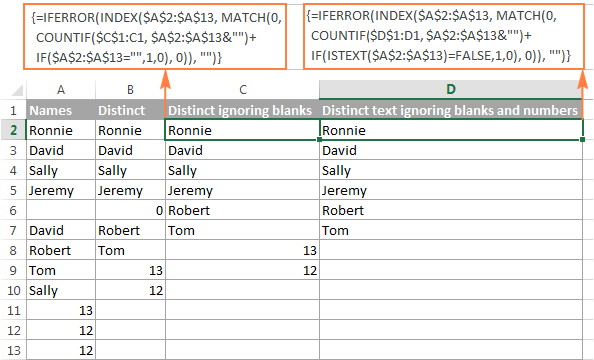
ਐਕਸਲ ਵਿੱਚ ਕੇਸ-ਸੰਵੇਦਨਸ਼ੀਲ ਵੱਖਰੇ ਮੁੱਲਾਂ ਨੂੰ ਕਿਵੇਂ ਐਕਸਟਰੈਕਟ ਕਰਨਾ ਹੈ
ਕੇਸ-ਸੰਵੇਦਨਸ਼ੀਲ ਡੇਟਾ ਜਿਵੇਂ ਕਿ ਪਾਸਵਰਡ, ਉਪਭੋਗਤਾ ਨਾਮ ਜਾਂ ਫਾਈਲ ਨਾਮਾਂ ਨਾਲ ਕੰਮ ਕਰਦੇ ਸਮੇਂ, ਤੁਹਾਨੂੰ ਇੱਕ ਸੂਚੀ ਪ੍ਰਾਪਤ ਕਰਨ ਦੀ ਲੋੜ ਹੋ ਸਕਦੀ ਹੈ ਕੇਸ-ਸੰਵੇਦਨਸ਼ੀਲ ਵੱਖਰੇ ਮੁੱਲਾਂ ਦਾ। ਇਸਦੇ ਲਈ, ਹੇਠਾਂ ਦਿੱਤੇ ਐਰੇ ਫਾਰਮੂਲੇ ਦੀ ਵਰਤੋਂ ਕਰੋ, ਜਿੱਥੇ A2:A10 ਸਰੋਤ ਸੂਚੀ ਹੈ, ਅਤੇ B1 ਵੱਖਰੀ ਸੂਚੀ ਦੇ ਪਹਿਲੇ ਸੈੱਲ ਦੇ ਉੱਪਰ ਸੈੱਲ ਹੈ:
ਕੇਸ-ਸੰਵੇਦਨਸ਼ੀਲ ਵੱਖਰੇ ਮੁੱਲਾਂ ਨੂੰ ਪ੍ਰਾਪਤ ਕਰਨ ਲਈ ਐਰੇ ਫਾਰਮੂਲਾ (ਦਬਾਉਣ ਦੀ ਲੋੜ ਹੈ Ctrl + Shift + Enter )
=IFERROR(INDEX($A$2:$A$10, MATCH(0, FREQUENCY(IF(EXACT($A$2:$A$10,TRANSPOSE($B$1:B1)), MATCH(ROW($A$2:$A$10), ROW($A$2:$A$10)), ""), MATCH(ROW($A$2:$A$10), ROW($A$2:$A$10))), 0)), "")
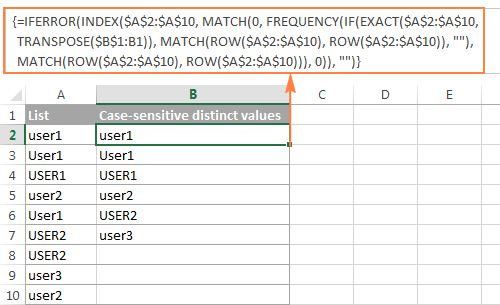
ਵਿਲੱਖਣ / ਵੱਖਰਾ ਫਾਰਮੂਲਾ ਕਿਵੇਂ ਕੰਮ ਕਰਦਾ ਹੈ
ਇਹ ਭਾਗ ਖਾਸ ਤੌਰ 'ਤੇ ਉਨ੍ਹਾਂ ਲਈ ਲਿਖਿਆ ਗਿਆ ਹੈ ਜੋ ਉਤਸੁਕ ਹਨ ਅਤੇ ਸੂਝਵਾਨ ਐਕਸਲ ਉਪਭੋਗਤਾ ਜੋ ਨਾ ਸਿਰਫ ਫਾਰਮੂਲੇ ਨੂੰ ਜਾਣਨਾ ਚਾਹੁੰਦੇ ਹਨ ਬਲਕਿ ਇਸਦੇ ਨਟ ਅਤੇ ਬੋਲਟ ਨੂੰ ਪੂਰੀ ਤਰ੍ਹਾਂ ਸਮਝਦੇ ਹਨ।
ਇਹ ਕਹਿਣ ਤੋਂ ਬਿਨਾਂ ਹੈ ਕਿ ਐਕਸਲ ਵਿੱਚ ਵਿਲੱਖਣ ਅਤੇ ਵੱਖਰੇ ਮੁੱਲਾਂ ਨੂੰ ਐਕਸਟਰੈਕਟ ਕਰਨ ਲਈ ਫਾਰਮੂਲੇ ਨਾ ਤਾਂ ਮਾਮੂਲੀ ਹਨ ਅਤੇ ਨਾ ਹੀ ਸਿੱਧੇ ਹਨ। ਪਰ ਇੱਕ ਨਜ਼ਦੀਕੀ ਨਜ਼ਰੀਏ ਤੋਂ, ਤੁਸੀਂ ਦੇਖ ਸਕਦੇ ਹੋ ਕਿ ਸਾਰੇ ਫਾਰਮੂਲੇ ਇੱਕੋ ਪਹੁੰਚ 'ਤੇ ਅਧਾਰਤ ਹਨ - COUNTIF, ਜਾਂ COUNTIF + IF ਫੰਕਸ਼ਨਾਂ ਦੇ ਨਾਲ INDEX/MATCH ਦੀ ਵਰਤੋਂ ਕਰਦੇ ਹੋਏ।
ਸਾਡੇ ਡੂੰਘਾਈ ਨਾਲ ਵਿਸ਼ਲੇਸ਼ਣ ਲਈ, ਆਓ ਇਸਦੀ ਵਰਤੋਂ ਕਰੀਏ ਐਰੇ ਫਾਰਮੂਲਾ ਜੋ ਕਿਵੱਖਰੇ ਮੁੱਲਾਂ ਦੀ ਇੱਕ ਸੂਚੀ ਕੱਢਦਾ ਹੈ ਕਿਉਂਕਿ ਇਸ ਟਿਊਟੋਰਿਅਲ ਵਿੱਚ ਵਿਚਾਰੇ ਗਏ ਹੋਰ ਸਾਰੇ ਫਾਰਮੂਲੇ ਇਸ ਮੂਲ ਦੇ ਸੁਧਾਰ ਜਾਂ ਭਿੰਨਤਾਵਾਂ ਹਨ:
=IFERROR(INDEX($A$2:$A$10, MATCH(0, COUNTIF($B$1:B1, $A$2:$A$10), 0)), "")

ਸ਼ੁਰੂਆਤ ਕਰਨ ਵਾਲਿਆਂ ਲਈ, ਆਓ ਕਾਸਟ ਕਰੀਏ ਸਪੱਸ਼ਟ IFERROR ਫੰਕਸ਼ਨ ਨੂੰ ਦੂਰ ਕਰੋ, ਜਿਸਦੀ ਵਰਤੋਂ #N/A ਤਰੁੱਟੀਆਂ ਨੂੰ ਖਤਮ ਕਰਨ ਲਈ ਇੱਕੋ ਉਦੇਸ਼ ਨਾਲ ਕੀਤੀ ਜਾਂਦੀ ਹੈ ਜਦੋਂ ਸੈੱਲਾਂ ਦੀ ਗਿਣਤੀ ਜਿੱਥੇ ਤੁਸੀਂ ਫਾਰਮੂਲੇ ਦੀ ਨਕਲ ਕੀਤੀ ਹੈ ਸਰੋਤ ਸੂਚੀ ਵਿੱਚ ਵੱਖਰੇ ਮੁੱਲਾਂ ਦੀ ਸੰਖਿਆ ਤੋਂ ਵੱਧ ਜਾਂਦੀ ਹੈ।
ਅਤੇ ਹੁਣ, ਆਓ ਸਾਡੇ ਵੱਖਰੇ ਫਾਰਮੂਲੇ ਦੇ ਮੁੱਖ ਹਿੱਸੇ ਨੂੰ ਤੋੜੀਏ:
- COUNTIF(ਰੇਂਜ, ਮਾਪਦੰਡ) ਇੱਕ ਰੇਂਜ ਦੇ ਅੰਦਰ ਸੈੱਲਾਂ ਦੀ ਸੰਖਿਆ ਵਾਪਸ ਕਰਦਾ ਹੈ ਜੋ ਇੱਕ ਨਿਸ਼ਚਿਤ ਸਥਿਤੀ ਨੂੰ ਪੂਰਾ ਕਰਦੇ ਹਨ।
ਇਸ ਉਦਾਹਰਨ ਵਿੱਚ, COUNTIF($B$1:B1, $A$2:$A$10) ਸਰੋਤ ਸੂਚੀ ($A$2:$A$10) ਦੇ ਕਿਸੇ ਵੀ ਮੁੱਲ ਦੇ ਆਧਾਰ 'ਤੇ 1 ਅਤੇ 0 ਦੀ ਇੱਕ ਐਰੇ ਵਾਪਸ ਕਰਦਾ ਹੈ। ਵੱਖਰੀ ਸੂਚੀ ਵਿੱਚ ਕਿਤੇ ਦਿਖਾਈ ਦਿੰਦਾ ਹੈ ($B$1:B1)। ਜੇਕਰ ਮੁੱਲ ਪਾਇਆ ਜਾਂਦਾ ਹੈ, ਤਾਂ ਫਾਰਮੂਲਾ 1 ਦਿੰਦਾ ਹੈ, ਨਹੀਂ ਤਾਂ - 0.
ਇਹ ਵੀ ਵੇਖੋ: Excel OFFSET ਫੰਕਸ਼ਨ - ਫਾਰਮੂਲਾ ਉਦਾਹਰਨਾਂ ਅਤੇ ਵਰਤੋਂਖਾਸ ਤੌਰ 'ਤੇ, ਸੈੱਲ B2 ਵਿੱਚ, COUNTIF($B$1:B1, $A$2:$A$10) ਬਣ ਜਾਂਦਾ ਹੈ:
COUNTIF("Distinct", {"Ronnie"; "David"; "Sally"; "Jeremy"; "Robert"; "David"; "Robert"; "Tom"; "Sally"})ਅਤੇ ਵਾਪਸੀ:
{0;0;0;0;0;0;0;0;0}ਕਿਉਂਕਿ ਸਰੋਤ ਸੂਚੀ ਦੀਆਂ ਕੋਈ ਵੀ ਆਈਟਮਾਂ ( ਮਾਪਦੰਡ ) ਰੇਂਜ ਵਿੱਚ ਦਿਖਾਈ ਨਹੀਂ ਦਿੰਦੀਆਂ। ਜਿੱਥੇ ਫੰਕਸ਼ਨ ਮੈਚ ਦੀ ਭਾਲ ਕਰਦਾ ਹੈ। ਇਸ ਸਥਿਤੀ ਵਿੱਚ, ਰੇਂਜ ($B$1:B1) ਵਿੱਚ ਇੱਕ ਆਈਟਮ - "ਵੱਖਰਾ" ਹੁੰਦਾ ਹੈ।
-
MATCH(lookup_value, lookup_array, [match_type])ਐਰੇ ਵਿੱਚ ਲੁੱਕਅਪ ਮੁੱਲ ਦੀ ਸੰਬੰਧਿਤ ਸਥਿਤੀ ਨੂੰ ਵਾਪਸ ਕਰਦਾ ਹੈ।
ਇਸ ਉਦਾਹਰਨ ਵਿੱਚ, lookup_value 0 ਹੈ, ਅਤੇ ਨਤੀਜੇ ਵਜੋਂ:
MATCH(0,COUNTIF($B$1:B1, $A$2:$A$10), 0)
ਇਸ ਵਿੱਚ ਬਦਲਦਾ ਹੈ:
MATCH(0, { 0 ;0;0;0;0;0;0;0;0},0)
ਅਤੇ ਵਾਪਸੀ
ਕਿਉਂਕਿ ਸਾਡਾ ਮੈਚਫੰਕਸ਼ਨ ਨੂੰ ਪਹਿਲਾ ਮੁੱਲ ਮਿਲਦਾ ਹੈ ਜੋ ਕਿ ਲੁੱਕਅਪ ਮੁੱਲ ਦੇ ਬਿਲਕੁਲ ਬਰਾਬਰ ਹੁੰਦਾ ਹੈ (ਜਿਵੇਂ ਕਿ ਤੁਹਾਨੂੰ ਯਾਦ ਹੈ, ਲੁੱਕਅਪ ਮੁੱਲ 0 ਹੈ)।
ਇਸ ਉਦਾਹਰਨ ਵਿੱਚ, INDEX($A$2:$A$10, 1)
ਬਣ ਜਾਂਦਾ ਹੈ:
INDEX({"Ronnie"; "David"; "Sally"; "Jeremy"; "Robert"; "David"; "Robert"; "Tom"; "Sally"}, 1)
ਅਤੇ "Ronnie" ਵਾਪਸ ਕਰਦਾ ਹੈ।
ਜਦੋਂ ਫਾਰਮੂਲੇ ਨੂੰ ਕਾਲਮ ਦੇ ਹੇਠਾਂ ਕਾਪੀ ਕੀਤਾ ਜਾਂਦਾ ਹੈ, ਤਾਂ ਵੱਖਰੀ ਸੂਚੀ ($B$1:B1) ਫੈਲ ਜਾਂਦੀ ਹੈ ਕਿਉਂਕਿ ਦੂਜਾ ਸੈੱਲ ਸੰਦਰਭ (B1) ਇੱਕ ਸਾਪੇਖਿਕ ਹਵਾਲਾ ਹੁੰਦਾ ਹੈ ਜੋ ਸੈੱਲ ਦੀ ਸੰਬੰਧਿਤ ਸਥਿਤੀ ਦੇ ਅਨੁਸਾਰ ਬਦਲਦਾ ਹੈ ਜਿੱਥੇ ਫਾਰਮੂਲਾ ਚਲਦਾ ਹੈ।
ਇਸ ਲਈ, ਜਦੋਂ ਸੈੱਲ B3 ਵਿੱਚ ਕਾਪੀ ਕੀਤਾ ਜਾਂਦਾ ਹੈ, COUNTIF($B$1: B1 , $A$2:$A$10) COUNTIF($B$1: B2 ) ਵਿੱਚ ਬਦਲ ਜਾਂਦਾ ਹੈ। , $A$2:$A$10), ਅਤੇ ਬਣ ਜਾਂਦਾ ਹੈ:
COUNTIF({"Distinct";"Ronnie"}, {"Ronnie"; "David"; "Sally"; "Jeremy"; "Robert"; "David"; "Robert"; "Tom"; "Sally"}), 0)), "")
ਅਤੇ ਵਾਪਸ ਕਰਦਾ ਹੈ:
{1;0;0;0;0;0;0;0;0}
ਕਿਉਂਕਿ ਇੱਕ "Ronnie" ਵਿੱਚ ਪਾਇਆ ਗਿਆ ਹੈ ਰੇਂਜ $B$1:B2।
ਅਤੇ ਫਿਰ, MATCH(0,{1; 0 ;0;0;0;0;0;0;0},0) 2 ਵਾਪਸ ਕਰਦਾ ਹੈ , ਕਿਉਂਕਿ 2 ਐਰੇ ਵਿੱਚ ਪਹਿਲੇ 0 ਦੀ ਅਨੁਸਾਰੀ ਸਥਿਤੀ ਹੈ।
ਅਤੇ ਅੰਤ ਵਿੱਚ, INDEX($A$2:$A$10, 2) ਦੂਜੀ ਕਤਾਰ ਤੋਂ ਮੁੱਲ ਵਾਪਸ ਕਰਦਾ ਹੈ, ਜੋ ਕਿ "ਡੇਵਿਡ" ਹੈ।
ਨੁਕਤਾ। ਫਾਰਮੂਲੇ ਦੇ ਤਰਕ ਦੀ ਬਿਹਤਰ ਸਮਝ ਲਈ, ਤੁਸੀਂ ਫਾਰਮੂਲਾ ਪੱਟੀ ਵਿੱਚ ਫਾਰਮੂਲੇ ਦੇ ਵੱਖ-ਵੱਖ ਹਿੱਸਿਆਂ ਦੀ ਚੋਣ ਕਰ ਸਕਦੇ ਹੋ ਅਤੇ ਇਹ ਦੇਖਣ ਲਈ F9 ਦਬਾ ਸਕਦੇ ਹੋ ਕਿ ਚੁਣਿਆ ਹੋਇਆ ਹਿੱਸਾ ਕਿਸ ਚੀਜ਼ ਦਾ ਮੁਲਾਂਕਣ ਕਰਦਾ ਹੈ:
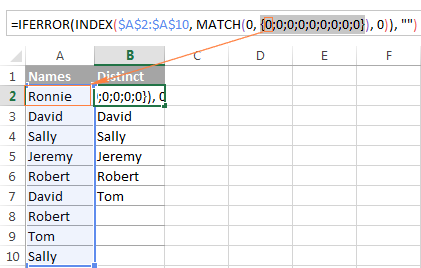
ਜੇਕਰ ਤੁਹਾਨੂੰ ਅਜੇ ਵੀ ਇਹ ਪਤਾ ਲਗਾਉਣ ਵਿੱਚ ਮੁਸ਼ਕਲ ਆਉਂਦੀ ਹੈ ਫਾਰਮੂਲਾ ਬਾਹਰ ਕੱਢੋ, ਤੁਸੀਂ INDEX/MATCH ਸੰਪਰਕ ਕਿਵੇਂ ਕੰਮ ਕਰਦਾ ਹੈ ਇਸ ਬਾਰੇ ਵਿਸਤ੍ਰਿਤ ਵਿਆਖਿਆ ਲਈ ਹੇਠਾਂ ਦਿੱਤੇ ਟਿਊਟੋਰਿਅਲ ਨੂੰ ਦੇਖ ਸਕਦੇ ਹੋ: INDEX & ਇੱਕ ਬਿਹਤਰ ਦੇ ਤੌਰ 'ਤੇ ਮੈਚਐਕਸਲ VLOOKUP ਦਾ ਵਿਕਲਪ।
ਜਿਵੇਂ ਪਹਿਲਾਂ ਹੀ ਦੱਸਿਆ ਗਿਆ ਹੈ, ਇਸ ਟਿਊਟੋਰਿਅਲ ਵਿੱਚ ਵਿਚਾਰੇ ਗਏ ਹੋਰ ਫਾਰਮੂਲੇ ਉਸੇ ਤਰਕ 'ਤੇ ਆਧਾਰਿਤ ਹਨ, ਸਿਰਫ਼ ਕੁਝ ਸੋਧਾਂ ਦੇ ਨਾਲ:
ਵਿਲੱਖਣ ਮੁੱਲਾਂ ਦਾ ਫਾਰਮੂਲਾ - ਇੱਕ ਹੋਰ COUNTIF ਫੰਕਸ਼ਨ ਰੱਖਦਾ ਹੈ ਜੋ ਕਿ ਵਿਲੱਖਣ ਸੂਚੀ ਵਿੱਚੋਂ ਸਾਰੀਆਂ ਆਈਟਮਾਂ ਨੂੰ ਬਾਹਰ ਕੱਢਦਾ ਹੈ ਜੋ ਸਰੋਤ ਸੂਚੀ ਵਿੱਚ ਇੱਕ ਤੋਂ ਵੱਧ ਵਾਰ ਦਿਖਾਈ ਦਿੰਦੇ ਹਨ: COUNTIF($A$2:$A$10, $A$2:$A$10)1 .
ਖਾਲੀ ਥਾਂਵਾਂ ਨੂੰ ਅਣਡਿੱਠ ਕਰਦੇ ਹੋਏ ਵੱਖਰੇ ਮੁੱਲਾਂ ਦਾ ਫਾਰਮੂਲਾ - ਇੱਥੇ ਤੁਸੀਂ ਇੱਕ IF ਫੰਕਸ਼ਨ ਜੋੜਦੇ ਹੋ ਜੋ ਖਾਲੀ ਸੈੱਲਾਂ ਨੂੰ ਵੱਖਰੀ ਸੂਚੀ ਵਿੱਚ ਸ਼ਾਮਲ ਕਰਨ ਤੋਂ ਰੋਕਦਾ ਹੈ: IF($A$2:$A$13="",1,0) .
ਵੱਖਰੇ ਟੈਕਸਟ ਮੁੱਲਾਂ ਦਾ ਫਾਰਮੂਲਾ ਨੰਬਰਾਂ ਨੂੰ ਨਜ਼ਰਅੰਦਾਜ਼ ਕਰਦਾ ਹੈ - ਤੁਸੀਂ ਇਹ ਜਾਂਚ ਕਰਨ ਲਈ ISTEXT ਫੰਕਸ਼ਨ ਦੀ ਵਰਤੋਂ ਕਰਦੇ ਹੋ ਕਿ ਕੀ ਕੋਈ ਮੁੱਲ ਟੈਕਸਟ ਹੈ, ਅਤੇ IF ਫੰਕਸ਼ਨ ਦੀ ਵਰਤੋਂ ਬਾਕੀ ਸਾਰੀਆਂ ਮੁੱਲ ਕਿਸਮਾਂ ਨੂੰ ਖਾਰਜ ਕਰਨ ਲਈ, ਖਾਲੀ ਸੈੱਲਾਂ ਸਮੇਤ: IF(ISTEXT($A$2:$A$13)=FALSE,1,0) .
ਜੇਕਰ ਤੁਸੀਂ ਵੱਖਰੇ ਮੁੱਲ ਦੇ ਫਾਰਮੂਲੇ ਦੇ ਆਰਕੇਨ ਮੋੜਾਂ ਦਾ ਪਤਾ ਲਗਾਉਣ ਵਿੱਚ ਸਮਾਂ ਬਰਬਾਦ ਨਹੀਂ ਕਰਨਾ ਚਾਹੁੰਦੇ ਹੋ, ਤਾਂ ਤੁਸੀਂ ਇਸਦੀ ਵਰਤੋਂ ਕਰਕੇ ਵੱਖਰੇ ਮੁੱਲਾਂ ਦੀ ਸੂਚੀ ਪ੍ਰਾਪਤ ਕਰ ਸਕਦੇ ਹੋ। ਐਡਵਾਂਸਡ ਫਿਲਟਰ। ਵਿਸਤ੍ਰਿਤ ਕਦਮ ਹੇਠਾਂ ਦਿੱਤੇ ਗਏ ਹਨ।
- ਡਾਟੇ ਦਾ ਕਾਲਮ ਚੁਣੋ ਜਿਸ ਤੋਂ ਤੁਸੀਂ ਵੱਖਰੇ ਮੁੱਲਾਂ ਨੂੰ ਐਕਸਟਰੈਕਟ ਕਰਨਾ ਚਾਹੁੰਦੇ ਹੋ।
- ਡੇਟਾ ਟੈਬ ><1 'ਤੇ ਸਵਿਚ ਕਰੋ।>ਕ੍ਰਮਬੱਧ ਕਰੋ & ਫਿਲਟਰ ਸਮੂਹ, ਅਤੇ ਐਡਵਾਂਸਡ ਬਟਨ 'ਤੇ ਕਲਿੱਕ ਕਰੋ:
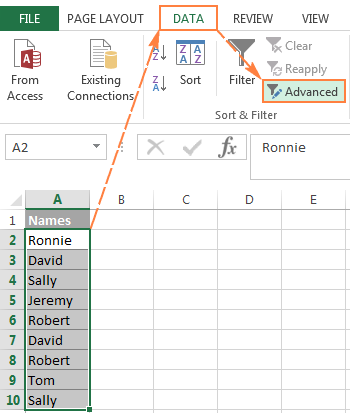
- ਕਿਸੇ ਹੋਰ ਟਿਕਾਣੇ 'ਤੇ ਕਾਪੀ ਕਰੋ ਰੇਡੀਓ ਬਟਨ ਨੂੰ ਚੁਣੋ।
- ਸੂਚੀ ਰੇਂਜ ਬਾਕਸ ਵਿੱਚ, ਪੁਸ਼ਟੀ ਕਰੋ ਕਿ ਸਰੋਤ ਰੇਂਜ ਸਹੀ ਤਰ੍ਹਾਂ ਦਿਖਾਈ ਗਈ ਹੈ। .
- ਵਿੱਚ ਬਾਕਸ ਵਿੱਚ ਕਾਪੀ ਕਰੋ , ਮੰਜ਼ਿਲ ਰੇਂਜ ਦੇ ਸਭ ਤੋਂ ਉੱਪਰਲੇ ਸੈੱਲ ਵਿੱਚ ਦਾਖਲ ਹੋਵੋ। ਕਿਰਪਾ ਕਰਕੇ ਧਿਆਨ ਵਿੱਚ ਰੱਖੋ ਕਿ ਤੁਸੀਂ ਫਿਲਟਰ ਕੀਤੇ ਡੇਟਾ ਨੂੰ ਸਿਰਫ਼ ਐਕਟਿਵ ਸ਼ੀਟ ਵਿੱਚ ਕਾਪੀ ਕਰ ਸਕਦੇ ਹੋ।
- ਸਿਰਫ਼ ਵਿਲੱਖਣ ਰਿਕਾਰਡ
<ਨੂੰ ਚੁਣੋ। 24>
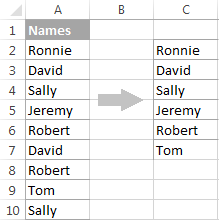
ਕਿਰਪਾ ਕਰਕੇ ਧਿਆਨ ਦਿਓ ਕਿ ਭਾਵੇਂ ਉੱਨਤ ਫਿਲਟਰ ਦੇ ਵਿਕਲਪ ਨੂੰ " ਸਿਰਫ਼ ਵਿਲੱਖਣ ਰਿਕਾਰਡ " ਨਾਮ ਦਿੱਤਾ ਗਿਆ ਹੈ, ਇਹ ਵੱਖਰੇ ਮੁੱਲਾਂ ਨੂੰ ਐਕਸਟਰੈਕਟ ਕਰਦਾ ਹੈ, ਜਿਵੇਂ ਕਿ ਵਿਲੱਖਣ ਮੁੱਲ ਅਤੇ ਡੁਪਲੀਕੇਟ ਮੁੱਲਾਂ ਦੀ ਪਹਿਲੀ ਮੌਜੂਦਗੀ।
ਡੁਪਲੀਕੇਟ ਨਾਲ ਵਿਲੱਖਣ ਅਤੇ ਵੱਖਰੀਆਂ ਕਤਾਰਾਂ ਨੂੰ ਐਕਸਟਰੈਕਟ ਕਰੋ ਰੀਮੂਵਰ
ਇਸ ਟਿਊਟੋਰਿਅਲ ਦੇ ਅੰਤਮ ਹਿੱਸੇ ਵਿੱਚ, ਆਓ ਮੈਂ ਤੁਹਾਨੂੰ ਐਕਸਲ ਸ਼ੀਟਾਂ ਵਿੱਚ ਵੱਖਰੇ ਅਤੇ ਵਿਲੱਖਣ ਮੁੱਲਾਂ ਨੂੰ ਲੱਭਣ ਅਤੇ ਐਕਸਟਰੈਕਟ ਕਰਨ ਦਾ ਆਪਣਾ ਹੱਲ ਦਿਖਾਵਾਂਗਾ। ਇਹ ਹੱਲ ਐਕਸਲ ਫਾਰਮੂਲੇ ਦੀ ਬਹੁਪੱਖਤਾ ਅਤੇ ਉੱਨਤ ਫਿਲਟਰ ਦੀ ਸਾਦਗੀ ਨੂੰ ਜੋੜਦਾ ਹੈ। ਇਸ ਤੋਂ ਇਲਾਵਾ, ਇਹ ਕੁਝ ਵਿਲੱਖਣ ਵਿਸ਼ੇਸ਼ਤਾਵਾਂ ਪ੍ਰਦਾਨ ਕਰਦਾ ਹੈ ਜਿਵੇਂ ਕਿ:
- ਇੱਕ ਜਾਂ ਇੱਕ ਤੋਂ ਵੱਧ ਕਾਲਮਾਂ ਵਿੱਚ ਮੁੱਲਾਂ ਦੇ ਆਧਾਰ 'ਤੇ ਵਿਲੱਖਣ / ਵੱਖਰੀਆਂ ਕਤਾਰਾਂ ਲੱਭੋ ਅਤੇ ਐਕਸਟਰੈਕਟ ਕਰੋ।
- ਇੱਕੋ ਜਾਂ ਵੱਖਰੀ ਵਰਕਬੁੱਕ ਵਿੱਚ, ਕਿਸੇ ਵੀ ਹੋਰ ਟਿਕਾਣੇ 'ਤੇ ਵਿਲੱਖਣ ਮੁੱਲਾਂ ਨੂੰ ਹਾਈਲਾਈਟ , ਕਾਪੀ ਲੱਭੋ।
ਅਤੇ ਹੁਣ, ਚਲੋ ਡੁਪਲੀਕੇਟ ਰੀਮੂਵਰ ਟੂਲ ਨੂੰ ਐਕਸ਼ਨ ਵਿੱਚ ਵੇਖੀਏ।
ਮੰਨ ਲਓ ਕਿ ਤੁਹਾਡੇ ਕੋਲ ਕਈ ਹੋਰ ਟੇਬਲਾਂ ਤੋਂ ਡੇਟਾ ਨੂੰ ਇਕੱਠਾ ਕਰਕੇ ਇੱਕ ਸੰਖੇਪ ਸਾਰਣੀ ਬਣਾਈ ਗਈ ਹੈ। ਸਪੱਸ਼ਟ ਤੌਰ 'ਤੇ, ਉਸ ਸੰਖੇਪ ਸਾਰਣੀ ਵਿੱਚ ਬਹੁਤ ਸਾਰੀਆਂ ਡੁਪਲੀਕੇਟ ਕਤਾਰਾਂ ਹਨ ਅਤੇ ਤੁਹਾਡਾ ਕੰਮ ਵਿਲੱਖਣ ਕਤਾਰਾਂ ਨੂੰ ਕੱਢਣਾ ਹੈ ਜੋ ਸਾਰਣੀ ਵਿੱਚ ਸਿਰਫ ਇੱਕ ਵਾਰ ਦਿਖਾਈ ਦਿੰਦੀਆਂ ਹਨ, ਜਾਂ ਵੱਖਰੀਆਂ ਕਤਾਰਾਂ।ਵਿਲੱਖਣ ਅਤੇ ਪਹਿਲੀ ਡੁਪਲੀਕੇਟ ਘਟਨਾਵਾਂ ਸਮੇਤ। ਕਿਸੇ ਵੀ ਤਰ੍ਹਾਂ, ਡੁਪਲੀਕੇਟ ਰੀਮੂਵਰ ਐਡ-ਇਨ ਨਾਲ ਕੰਮ 5 ਤੇਜ਼ ਕਦਮਾਂ ਵਿੱਚ ਕੀਤਾ ਜਾਂਦਾ ਹੈ।
- ਆਪਣੇ ਸਰੋਤ ਸਾਰਣੀ ਵਿੱਚ ਕੋਈ ਵੀ ਸੈੱਲ ਚੁਣੋ ਅਤੇ ਡੁਪਲੀਕੇਟ ਰੀਮੂਵਰ ਬਟਨ 'ਤੇ ਕਲਿੱਕ ਕਰੋ। 1>Ablebits Data ਟੈਬ, Dedupe ਸਮੂਹ ਵਿੱਚ।

ਡੁਪਲੀਕੇਟ ਰੀਮੂਵਰ ਵਿਜ਼ਾਰਡ ਚੱਲੇਗਾ ਅਤੇ ਚੁਣੇਗਾ। ਪੂਰੀ ਮੇਜ਼. ਇਸ ਲਈ, ਅਗਲੇ ਪੜਾਅ 'ਤੇ ਜਾਣ ਲਈ ਸਿਰਫ਼ ਅੱਗੇ 'ਤੇ ਕਲਿੱਕ ਕਰੋ।
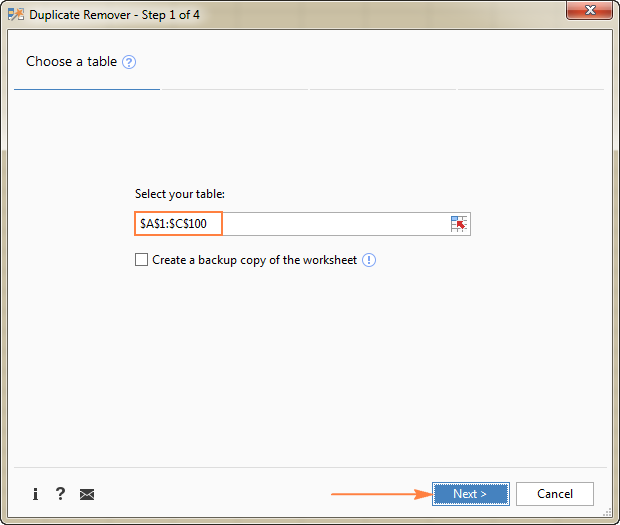
- ਵਿਲੱਖਣ
- ਵਿਲੱਖਣ +1ਲੀ ਘਟਨਾਵਾਂ (ਵੱਖਰਾ)
ਇਸ ਉਦਾਹਰਨ ਵਿੱਚ, ਸਾਡਾ ਉਦੇਸ਼ ਸਰੋਤ ਸਾਰਣੀ ਵਿੱਚ ਦਿਖਾਈ ਦੇਣ ਵਾਲੀਆਂ ਵਿਲੱਖਣ ਕਤਾਰਾਂ ਨੂੰ ਐਕਸਟਰੈਕਟ ਕਰਨਾ ਹੈ। ਸਿਰਫ਼ ਇੱਕ ਵਾਰ, ਇਸ ਲਈ ਅਸੀਂ ਵਿਲੱਖਣ ਵਿਕਲਪ ਚੁਣਦੇ ਹਾਂ:
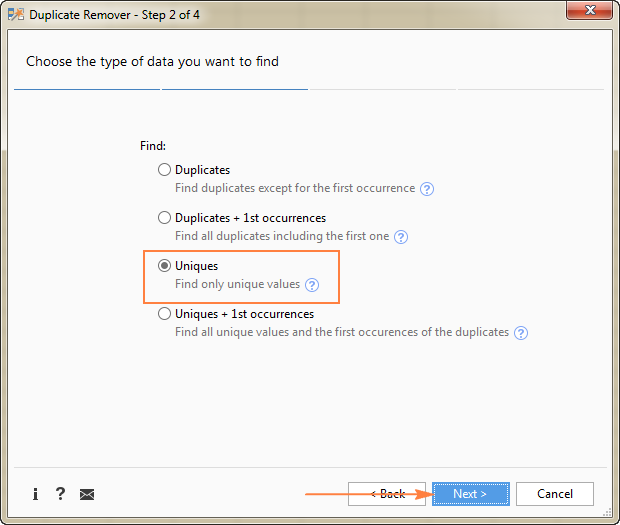
ਟਿਪ। ਜਿਵੇਂ ਕਿ ਤੁਸੀਂ ਉਪਰੋਕਤ ਸਕ੍ਰੀਨਸ਼ੌਟ ਵਿੱਚ ਦੇਖ ਸਕਦੇ ਹੋ, ਡੁਪਲੀਕੇਟ ਮੁੱਲਾਂ ਲਈ 2 ਵਿਕਲਪ ਵੀ ਹਨ, ਜੇਕਰ ਤੁਹਾਨੂੰ ਕਿਸੇ ਹੋਰ ਵਰਕਸ਼ੀਟ ਨੂੰ ਡੀਡਿਊਪ ਕਰਨ ਦੀ ਲੋੜ ਹੈ ਤਾਂ ਇਸਨੂੰ ਧਿਆਨ ਵਿੱਚ ਰੱਖੋ।
ਇਸ ਉਦਾਹਰਨ ਵਿੱਚ, ਅਸੀਂ ਸਾਰੇ 3 ਕਾਲਮਾਂ ( ਆਰਡਰ ਨੰਬਰ , ਪਹਿਲਾ ਨਾਮ ਅਤੇ ਆਖਰੀ ਨਾਮ ) ਵਿੱਚ ਮੁੱਲਾਂ ਦੇ ਅਧਾਰ ਤੇ ਵਿਲੱਖਣ ਕਤਾਰਾਂ ਲੱਭਣਾ ਚਾਹੁੰਦੇ ਹਾਂ, ਇਸਲਈ ਅਸੀਂ ਸਭ ਨੂੰ ਚੁਣਦੇ ਹਾਂ।
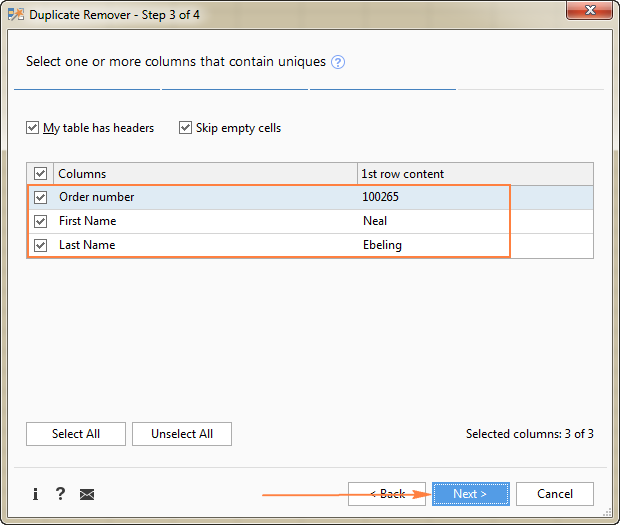
- ਵਿਲੱਖਣ ਮੁੱਲਾਂ ਨੂੰ ਹਾਈਲਾਈਟ ਕਰੋ
- ਵਿਲੱਖਣ ਮੁੱਲ ਚੁਣੋ
- ਇੱਕ ਸਥਿਤੀ ਕਾਲਮ ਵਿੱਚ ਪਛਾਣ ਕਰੋ
- ਕਿਸੇ ਹੋਰ ਸਥਾਨ 'ਤੇ ਕਾਪੀ ਕਰੋ
ਕਿਉਂਕਿ ਅਸੀਂ ਹਾਂ

